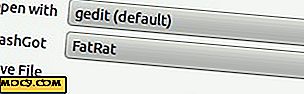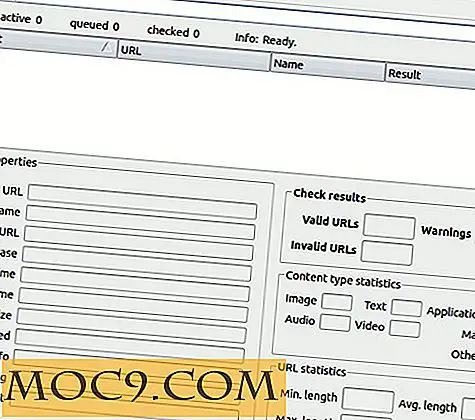Slik får du raskt tilgang til favorittfiler og mapper i Windows med hurtig tilgangspopup
Mappestyring er en av de beste evnene som hver datamaskinbruker bør skaffe seg. Det holder filene dine organisert og fremfor alt ser det rent ut. Men mens du blir organisert med mappene, vil du også være produktiv nok til å få tilgang til dem raskt. Å finne en fil eller mappe som er begravet fem nivåer dypt inne i en mappe, er definitivt ikke produktiv. Så hvordan finner du balansen mellom organisasjon og produktivitet på din Windows-PC når det gjelder tilgang til mapper og håndtering av dem?
Quick Access Popup er det beste svaret på det. Quick Access Popup er et lite verktøy som gir deg en popup-meny med favorittmapper og filer som kan nås raskt ved hjelp av den midtre museknappen. Det gir en mye enklere måte å være produktiv og samtidig organisere med dine filer og mapper.
Slik bruker du hurtig tilgangspopup
Her viser vi hvordan du legger til en mappe i QAP-menyen.
1. Last ned og installer programvaren fra nettstedet nevnt ovenfor. Det er helt gratis.
2. Åpne mappen du vil legge til i QAP-menyen.
3. Hvis du bruker en mus, kan du klikke på den midtre museknappen for å utløse menyen, eller du kan bruke hurtigtast "Windows + W."
4. Klikk på "Legg til denne mappen" for å legge til mappen i menyen. Dette åpner en dialogboks for å tilpasse mappens alternativer ytterligere.

5. Du kan omdøpe mappen i menyen ved hjelp av denne dialogboksen. Hvis du vil at undermappene i denne mappen skal være tilgjengelige på menyen, kan du slå på "Live Mapper" -alternativet. Dette vil opprette en undermeny, og den vil bli oppdatert ettersom innholdet i mappen blir oppdatert i filutforskeren.

Du har nå lagt til ofte brukte mapper i QAP-menyen. Legg til andre mapper på samme måte. Som nevnt før kan du utløse menyen ved hjelp av den midtre museknappen eller ved hjelp av hurtigtasten "Windows + W". Du kan videre endre hurtigtast i QAP-innstillingene.
Få mest mulig ut av QAP
QAP handler om raskt å få tilgang til mapper og filer. Det finnes mange andre funksjoner i QAP som kan hjelpe deg å bli mer produktive. Du kan legge til ikke bare mapper, men også Apps, Documents, Links og FTP-nettsteder. Med "QAP Essentials" -menyen kan du bytte mellom åpne apper og mapper, åpne nyere mapper og åpne åpne mapper.

Bortsett fra det, når du legger til en favorittmappe eller en app i menyen, kan du endre Windows-posisjonering av mappen eller appen når den lanseres. Også, hvis du bruker en annen filutforsker på PCen, kan du i kategorien "Avanserte innstillinger" lansere mappen med den respektive filutforskeren. Du får også muligheten til å sette hurtigtasten for alle mapper og apper du har lagt til med QAP.
Organiseres og produktiv
Med QAP bør du nå kunne holde mappene dine organisert og være produktive når du får tilgang til dem. QAPs nettside er fullt lastet med guider og løsninger på vanlige problemer som brukere står overfor. Hvis du er en strømbruker, kan du redigere .ini-filen og tilpasse programvaren ytterligere. Gi oss beskjed om dine tanker i kommentarene til hvordan QAP hjalp deg med å være produktiv.